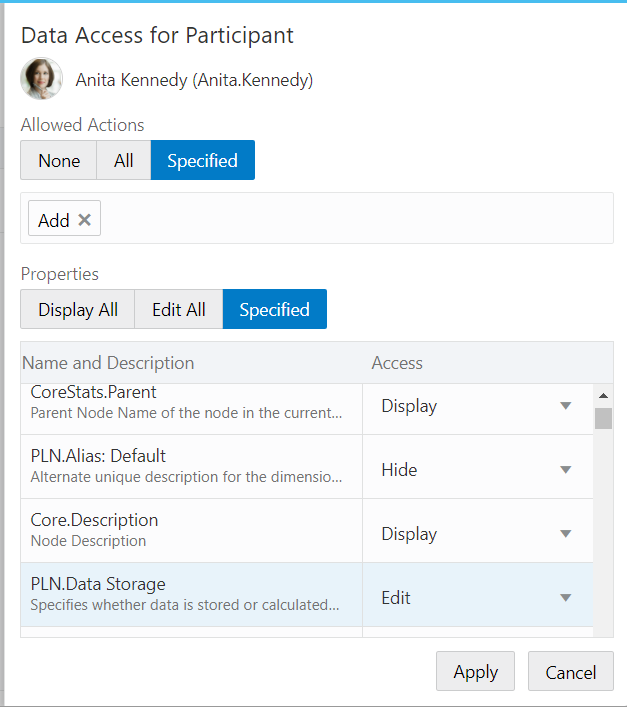設定資料存取權
對於具有參與者權限的使用者,資料存取權可讓您指定他們可對特定資料鏈物件採取的動作,以及可檢視或編輯哪些特性。
有下列兩種方式可指定資料存取權:
- 允許的動作:您可以指定可對要求中資料鏈物件執行的動作。
- 特性存取權:您可以指定要顯示或隱藏,以及可編輯的資料鏈物件特性。
根據預設,當您將參與者權限指派給使用者或群組時,其資料存取權會設為讀取。這表示他們對資料鏈物件允許的動作設為「無」,且其特性存取權設為「僅顯示」。如果您授予參與者對至少一個特性執行任何允許的動作或其「編輯」存取權,他們對該資料鏈物件的資料存取權就會變更為寫入。
下表列出對於具有參與者權限的使用者,您可以對每個資料鏈物件設定之允許的動作資料存取權與特性存取權。
Table 28-2 對資料鏈物件的資料存取權
| 資料鏈物件 | 允許的動作 | 特性存取權 |
|---|---|---|
| 應用程式 |
|
|
| 維度 |
|
|
| 階層集 |
|
不適用 備註:您無法在階層集層級設定特性存取權。請使用其他資料鏈物件的其中一個 (例如節點類型) 來控制特性存取權。 |
| 節點類型 |
|
|
注意事項
- 只能對具有參與者權限的使用者設定資料存取權。具有資料鏈物件的擁有者或資料管理員權限的使用者,會被自動授予該資料鏈物件的所有動作與特性存取權。例如,擁有者與資料管理員一律能夠看到設為「隱藏」的特性。
- 您只能將對應用程式和維度允許的動作指定為「全部」或「無」,以及將特性存取權指定為「全部顯示」或「全部編輯」。如果您要指定更細微的動作或特性存取權 (例如只允許新增與刪除特性,或只顯示特定的特性),則必須在階層集層級或節點類型層級指定。
Note:
這表示無法隱藏應用程式或維度層級的特性。您只能隱藏節點類性層級的特性。 - 您無法指派從來都無法編輯之特性的「編輯」存取權 (例如,Core 命名空間中
Core.Name或Core.Description除外的特性,或 CoreStats 命名空間中的任何特性)。您也無法將Core.Name特性設為「隱藏」。
資料存取權串聯
資料存取權如同權限一般,是從較高層級串聯至較低層級的資料鏈物件 (例如,如果使用者在維度中允許的動作是「新增」,就可以在該維度的階層集和節點類型中新增物件)。請參閱權限串聯。
對允許的動作與可編輯的特性,會使用最少的限制設定值。例如,如果使用者在維度層級沒有允許的動作,但在節點類型層級允許的動作是「新增」,該使用者就可以對該節點類型執行新增動作。
對隱藏的特性,會使用最多的限制設定值。如果節點類型的特性是隱藏,該設定值就會置換任何其他權限。例如,如果使用者的參與者權限具有應用程式特性的「全部顯示」存取權,但節點類型的「成本中心」特性是隱藏,該使用者就無法在視點中看到該特性。
設定資料存取權
- 檢查您要設定資料存取權的資料鏈物件:
- 在權限頁籤上,按一下編輯。
- 執行下列一個動作:
- 若要編輯權限:
- 對您要修改的權限,執行下列其中一個動作來顯示資料存取權面板:
- 在「資料存取權」欄中,按一下權限層級 (讀取或寫入)
- 在「動作」欄中,按一下
 ,然後選取編輯動作。
,然後選取編輯動作。
- 在「參與者的資料存取權」面板中,對使用者或群組選取「允許的動作」與「顯示的特性」設定值。如需可對每個資料鏈物件套用哪些設定值的詳細資訊,請參閱上方Table 28-2表格。
- 按一下套用,然後按一下儲存。
- 對您要修改的權限,執行下列其中一個動作來顯示資料存取權面板:
- 若要移除權限:在「動作」欄中,按一下
 ,然後選取移除。
,然後選取移除。
- 若要編輯權限:
以下圖為例,下列螢幕擷取畫面顯示一個「參與者」權限,其允許的動作設為新增、CoreStats.Parent 與 Core.Description 特性設為顯示、PLN.Alias:Default 特性設為隱藏,PLN.Data Storage 特性設為編輯。